Cos'è ownCloud? OwnCloud è un software di sincronizzazione e condivisione di file OpenSource che può essere ospitato sul tuo server. Fornisce l'accesso ai file tramite un'interfaccia Web intuitiva e tramite WEBDAV. Sono inoltre disponibili client nativi per Windows, Linux, MAC e sistemi operativi mobili che consentono una facile sincronizzazione tra le cartelle del tuo PC locale o dispositivo mobile e l'istanza ownCloud sul tuo server. Sono disponibili molte app e componenti aggiuntivi per ownCloud come un visualizzatore di PDF, un client di posta elettronica, un calendario e un task tracker. L'elenco completo delle app è disponibile qui: https://apps.owncloud.com/.
Questo tutorial mostrerà l'installazione dell'ultima versione di ownCloud su Debian 8.
Il progetto ownCloud fornisce una versione comunitaria del suo software gestita in modo ufficiale presso i servizi OpenSuSE Build. Userò questo pacchetto ufficiale per questa configurazione poiché fornisce una versione più recente (ownCloud 8 ad oggi) rispetto a quella del repository Debian ufficiale (versione 7).
Aggiungi il repository ownCloud
Aggiungi il repository ownCloud nella directory /etc/apt/sources.d/:
echo 'deb http://download.opensuse.org/repositories/isv:/ownCloud:/community/Debian_8.0/ /' >> /etc/apt/sources.list.d/owncloud.list
Installa la chiave di rilascio del repository ufficiale ownCloud:
cd /tmp
wget http://download.opensuse.org/repositories/isv:ownCloud:community/Debian_8.0/Release.key
apt-key add - < Release.key
Ed esegui apt-get update per scaricare l'elenco dei pacchetti.
apt-get update
Scopri i pacchetti ownCloud disponibili
Controlliamo ora quali pacchetti abbiamo per owncloud:
apt-cache search owncloud

Il repository fornisce molte app ownCloud come visualizzatore PDF, crittografia file, un sistema di controllo delle versioni, ecc. oltre al pacchetto base ownCloud.
Installa ownCloud
Inizierò con l'installazione del pacchetto di base eseguendo questo comando come utente root sulla shell:
apt-get install owncloud
Il pacchetto "owncloud" installerà tutte le dipendenze richieste come apache webserver, php, mysql ecc.
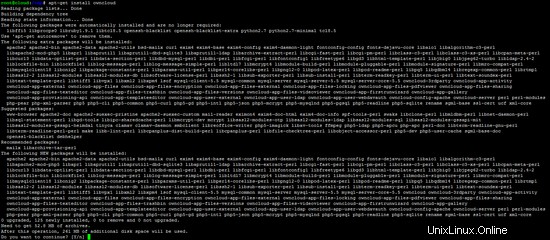
Scegli "y" per avviare l'installazione.
Il processo di installazione richiederà una nuova password di root MySQL. Scegli una password sicura qui:
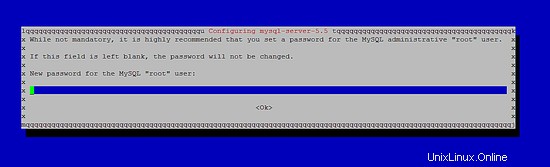
E inserisci la password una seconda volta:
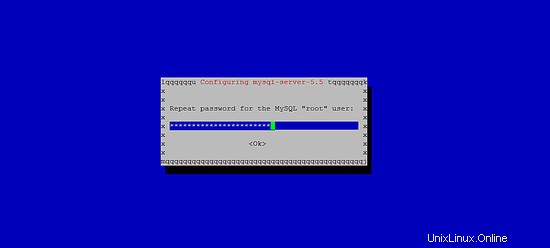
Aggiungi un database MySQL
Il passaggio successivo consiste nel creare un database MySQL per il proprio cloud.
Accedi a MySQL dalla riga di comando eseguendo questo comando:
mysql --defaults-file=/etc/mysql/debian.cnf
Questo apre il prompt della riga di comando di MySQL:
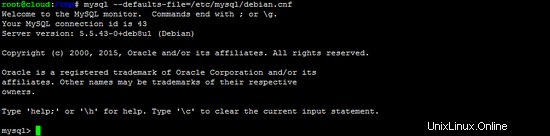
Immettere i seguenti comandi sql per creare un utente del database con il nome "owncloud" e un database con lo stesso nome. Sostituisci la parola "mysecurepassword" con la tua password nei comandi.
CREATE DATABASE owncloud;
CREATE USER [email protected] IDENTIFIED BY 'mysecurepassword';
GRANT ALL PRIVILEGES ON owncloud.* TO [email protected];
flush privileges;
quit
Crea una directory di dati per ownCloud per memorizzare i file caricati nel file. Scegli una directory sulla partizione del disco più grande per questo. Userò la directory /var/owncloud qui.
mkdir /var/owncloud
chown www-data:www-data /var/owncloud
chmod 750 /var/owncloud
Al termine della parte shell dell'installazione, procedi aprendo il programma di installazione web di ownCloud nel tuo browser. L'URL è http://[TUOIP]/propriocloud . Nel mio caso l'IP è 192.168.0.100 quindi inserisco http://192.168.0.100/owncloud nel mio browser per ottenere il programma di installazione:

Immettere il nome utente e la password dell'amministratore desiderati nei campi di accesso. Scegli una password sicura e anche un nome utente che non sia "admin" o "administrator" potrebbe essere una buona scelta per rendere meno facile per gli aggressori indovinare il tuo login di amministratore.
Non mi piace che i miei file privati vengano archiviati nella radice del sito Web /var/www, quindi scelgo la cartella /var/owncloud qui.
OwnCloud utilizza sqlite come motore di archiviazione per impostazione predefinita. Questa non è una buona scelta per quanto riguarda le prestazioni, quindi sceglierò MySQL come backend del database. Abbiamo creato un database MySQL sopra, inserisci i dettagli di quel database ora:
- Nome utente: owncloud
- Password: La password che hai scelto per il database.
- Nome database:owncloud
- Nome host: localhost
Quindi fare clic sul pulsante per terminare l'installazione. Verrai accolto con una schermata di benvenuto nella tua lingua.

Accedi a ownCloud con SSL (https)
L'installazione predefinita di ownCloud non è protetta da SSL. Per abilitare SSL nel tuo server web, esegui questi comandi:
a2enmod ssl
a2ensite default-ssl
service apache2 restart
Ora puoi accedere all'interfaccia web con https://[YOURIP]/owncloud . Probabilmente riceverai un avviso SSL, questo avviso dovrebbe essere accettato. Per evitare tali avvisi, ottenere un certificato SSL firmato ufficialmente gratuito, ad es. da Startssl (o tra qualche mese da LetsEncrypt quando è iniziato il loro servizio gratuito).
Immagine OwnCloud VMWare in formato ovf/ova
Questo tutorial può essere scaricato come immagine pronta per l'uso in formato ovf/ova dagli abbonati howtoforge. Questo formato è un formato VM indipendente dal fornitore che è supportato da VMWare e Virtualbox.
Download della VM
https://www.howtoforge.com/downloads/434/
Dettagli di accesso della VM
Shell:
Nome utente:root
Password: howtoforge
Accesso al proprio cloud:
Nome utente:howtoforge
Password: howtoforge
Si prega di modificare le password al primo utilizzo.
L'indirizzo IP della VM è 192.168.1.100. L'IP, i netmak e il gateway possono essere modificati nel file /etc/network/interfaces.
Link
- proprioCloud